
เนื้อหา

เมื่อแก้ไขภาพดิจิทัลใน Photoshop คุณสามารถเลือกพื้นที่เฉพาะของภาพถ่ายได้ เมื่อเลือกคำสั่งการแก้ไขสามารถใช้ได้กับพื้นที่เหล่านั้นเท่านั้น คุณยังสามารถเลือกภาพทั้งหมด การเลือกบางส่วนของภาพถ่ายสามารถทำได้โดยใช้เครื่องมือ Photoshop มากมายเช่นเครื่องมือ Marquee เครื่องมือ Lasso และเครื่องมือ Pen เมื่อพื้นที่ถูกเลือกพื้นที่นั้นจะมีเส้นประล้อมรอบและเมื่อคุณไม่ต้องการพื้นที่ที่เลือกอีกต่อไปคุณต้องยกเลิกการเลือกเพื่อลบเส้นประ
กำลังเลือก
ขั้นตอนที่ 1

ตรวจสอบให้แน่ใจว่าได้เลือกภาพถ่ายหรือบางส่วนของภาพถ่ายแล้ว ในรูปถ่ายครึ่งส้มโอทางด้านซ้ายถูกเลือกด้วยเครื่องมือ Elliptical Selection Mark พื้นที่ที่เลือกล้อมรอบด้วยเส้นประ
ขั้นตอนที่ 2

คลิกตัวเลือก "เลือก" จากเมนูแนวนอนที่ด้านบนของหน้าจอ
ขั้นตอนที่ 3
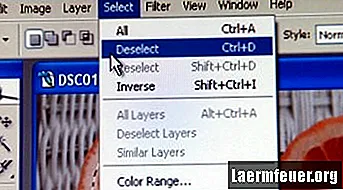
คลิกที่ "ยกเลิกการเลือก" ในเมนูแบบเลื่อนลงที่เปิดขึ้น หลังจากคุณคลิก "ยกเลิกการเลือก" เมนูจะปิดลง
ขั้นตอนที่ 4

ตรวจสอบว่ามีการยกเลิกการเลือกส่วนนั้นหรือไม่ หากไม่มีเส้นประอีกต่อไปแสดงว่าพื้นที่นั้นถูกยกเลิกการเลือก